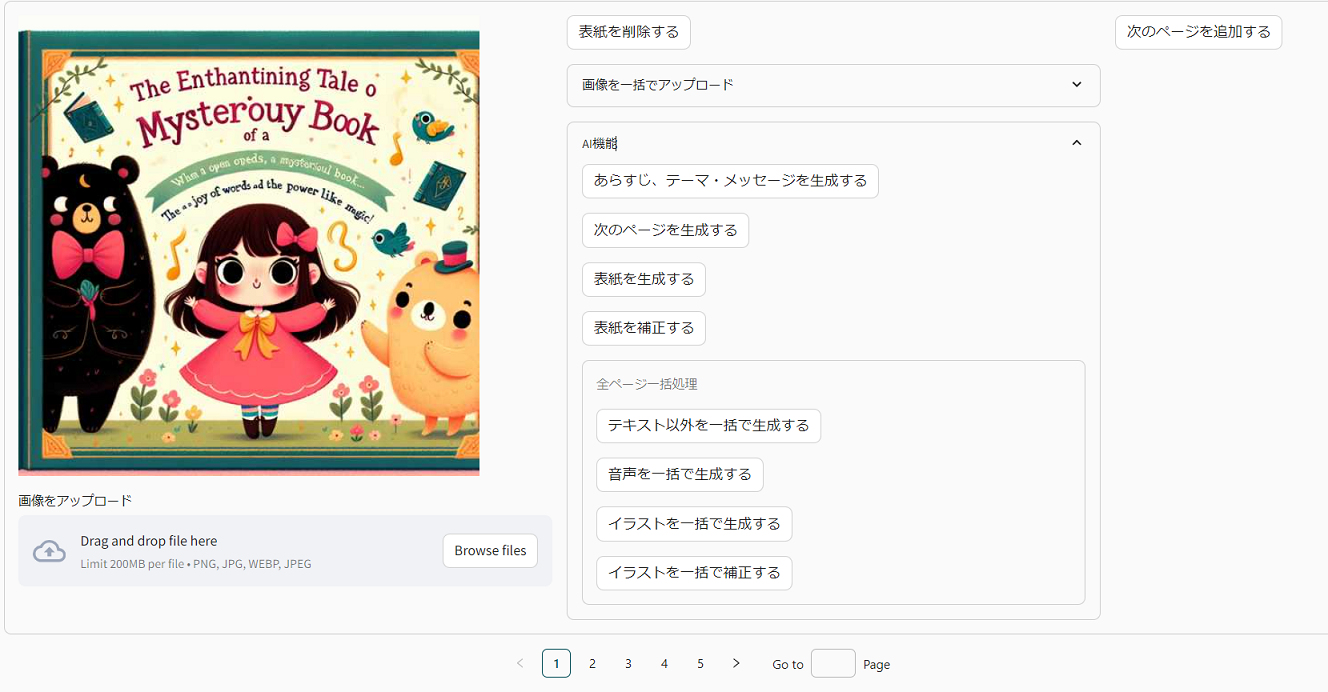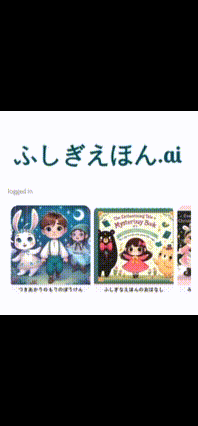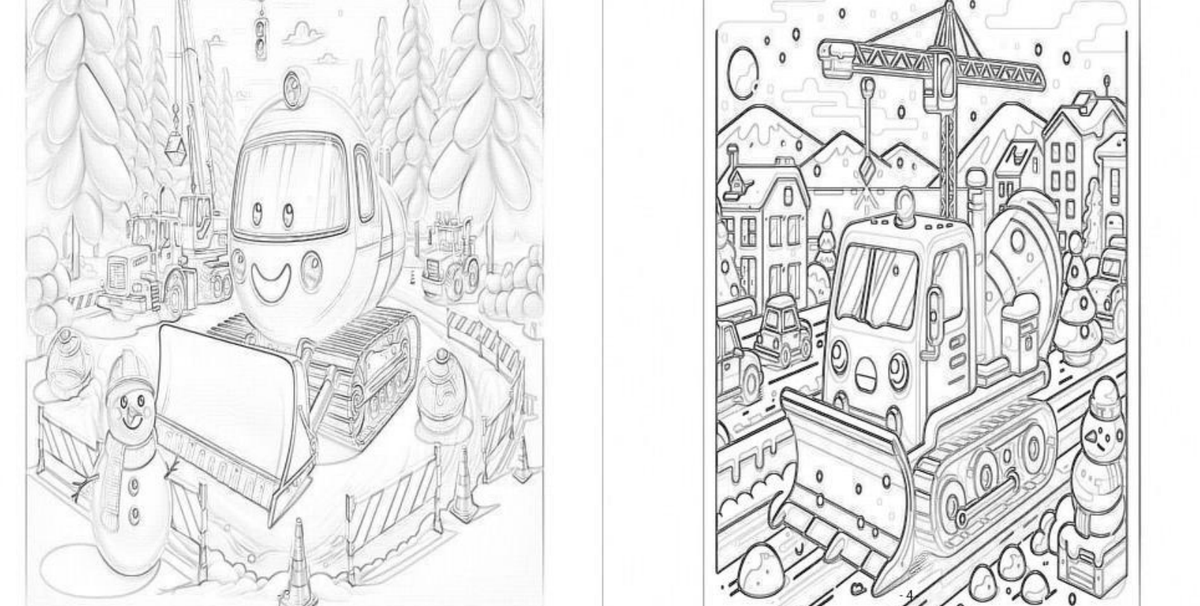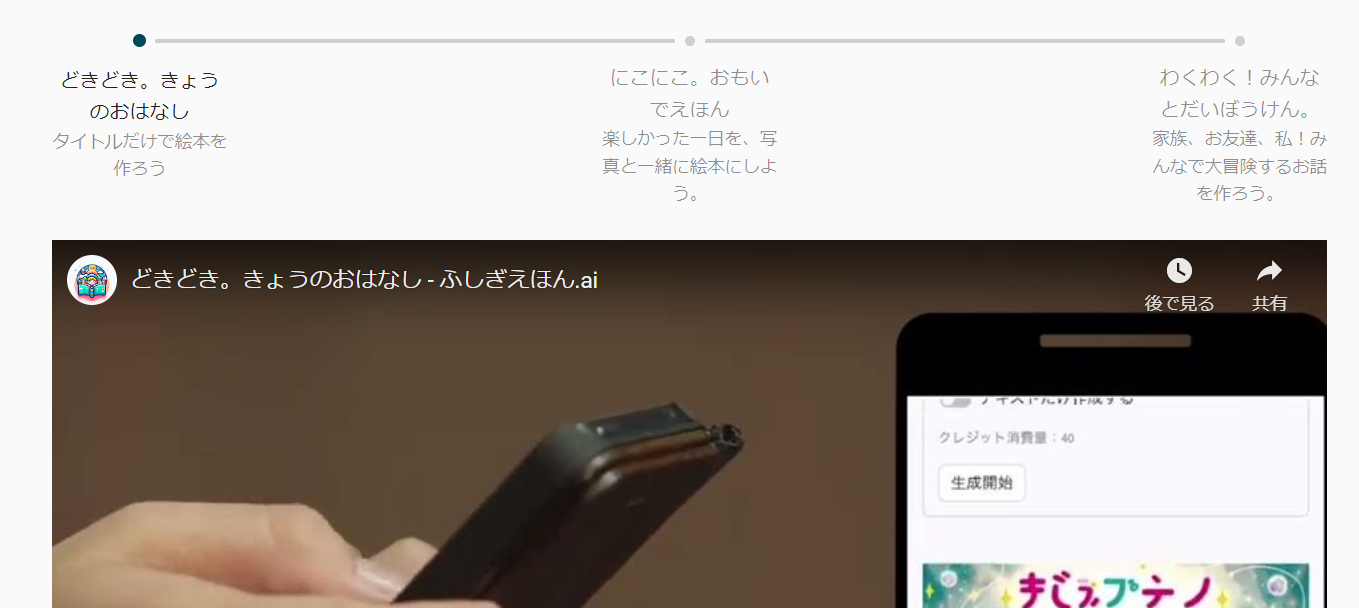はじめに
うちの娘(4歳)は絵本が大好きです。
特に、登場人物を娘の名前にしたりパパ、ママを登場させると大喜びします。
そこで、AIを活用して手軽にオリジナル絵本を作れるサービス、「ふしぎえほん.ai」を作りました。
https://fushigiehon-ai.com/
※Googleアカウントをお持ちであればそのままログイン可能です。
こんなものがつくれます
サービスの特徴
簡単で柔軟
-
生成した絵本はページごとにテキストの編集、画像と音声の再作成、削除が可能です。(AIを使わずに1から作ることも可能)
-
ページを後ろに追加したり途中に差し込むことも可能です。(前後のつながりを意識した内容で生成されます)
自分だけの
- 手持ちの画像や写真をアップロードして、AIでイラスト化できます。
- 音声も自動生成と録音を選べます。
いつでもどこでも
-
様々なデータを簡単に保存して共有することができます。
- 動画(横長、縦長)
最初から全部
- 初回ログイン時にクレジットが付与されるので、すぐに全ての機能が使えます。
技術まわりの話
技術まわりの話
アプリケーション
相変わらずStreamlitです。
今回は普通っぽい見た目を目指していろいろ工夫してみました。
利用したサードパーティコンポーネント
streamlit-option-menu
https://github.com/victoryhb/streamlit-option-menu
pip install streamlit-option-menu
streamlit_antd_components
https://github.com/nicedouble/StreamlitAntdComponents
pip install streamlit_antd_components
streamlit_shadcn_ui
https://github.com/ObservedObserver/streamlit-shadcn-ui
pip install streamlit_shadcn_ui
モーダル表示付きのボタンに利用しています。(削除系の操作は確認を挟みたいため)
streamlit-audiorecorder
https://github.com/theevann/streamlit-audiorecorder
pip install streamlit-audiorecorder
音声を録音するために利用しています。
streamlit-supabase-auth
https://github.com/sweatybridge/streamlit-supabase-auth
pip install streamlit-supabase-auth
Supabaseと統合した認証フォームとして利用しています。
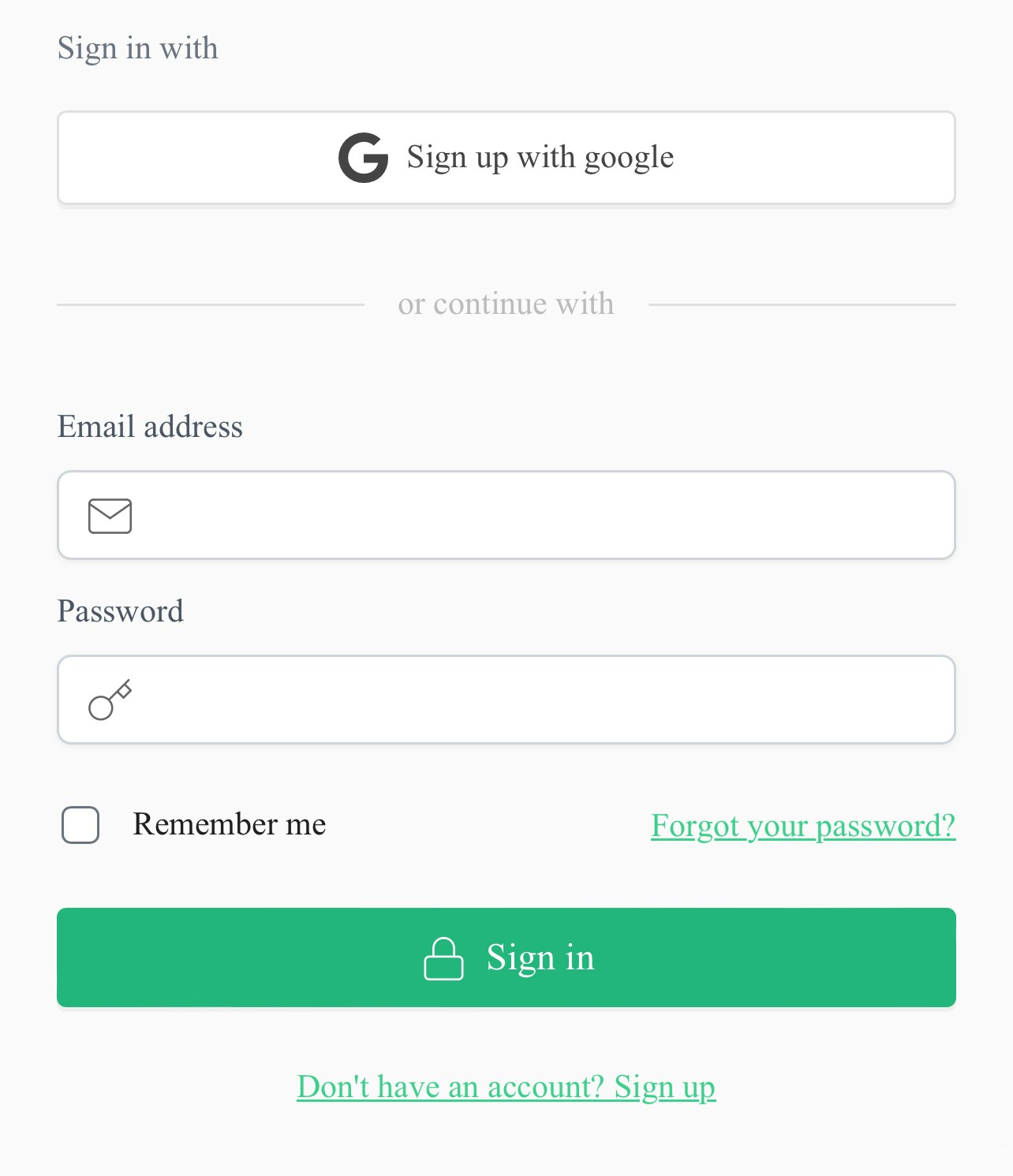
streamlit-card
https://arnaudmiribel.github.io/streamlit-extras/extras/card/
pip install streamlit-card
Streamlit-Image-Carousel
https://github.com/DenizD/Streamlit-Image-Carousel
PyPIからのインストールはできません。
ビルド後の各種ファイルをリポジトリに含めておくとStreamlit Cloud上でも使えます。
https://github.com/DenizD/Streamlit-Image-Carousel
文章、イラスト、音声生成
OpenAIが提供するAPIを利用しています。
文章:GPT-4 Turbo
イラスト:DALL·E 3
音声:Text-to-speech
※各APIの使い方などは↓にまとめています。
https://qiita.com/papasim824/items/5a3bee4cc3915d5ae177
手持ちの画像や写真をイラスト化する部分は↓の方法で行なっています。
https://qiita.com/papasim824/items/e6836463065fbafa74a7
※複数のイラストや音声を一括で生成するため、非同期でAPIを呼び出しています。
イラスト生成だと以下の感じで実装しています。
import asyncio
import base64
import io
import json
import const
import modules.database as db
import streamlit as st
from modules.utils import culc_use_credits
from openai import AsyncOpenAI
from PIL import Image
client = AsyncOpenAI(api_key=st.secrets["OPEN_AI_KEY"])
def get_event_loop():
try:
# 現在のスレッドに対するイベントループを取得または新規作成
loop = asyncio.get_event_loop()
except RuntimeError as ex:
# 'There is no current event loop in thread' エラーの対応
if "There is no current event loop in thread" in str(ex):
# 新しいイベントループを作成し、それを現在のスレッドのイベントループとして設定
loop = asyncio.new_event_loop()
asyncio.set_event_loop(loop)
else:
raise
return loop
async def post_image_api(prompt, user_id):
event = "イラスト生成"
b64_json = ""
gen_size = "1024x1024"
for _ in range(3):
try:
response = await client.images.generate(
model=const.IMAGE_MODEL,
prompt=prompt,
size=gen_size,
quality="standard",
n=1,
response_format="b64_json",
)
b64_json = response.data[0].b64_json
break
except Exception as e:
print(e.args)
return ""
if b64_json:
decoded_b64_json = base64.b64decode(b64_json)
image = Image.open(io.BytesIO(decoded_b64_json))
image = image.resize((512, 512))
buffer = io.BytesIO()
image.save(buffer, format="jpeg", quality=50)
db.adding_credits(user_id=user_id, value=culc_use_credits([event]), event=event)
return buffer.getvalue()
else:
return ""
async def create_images(tales: dict, user_id: str) -> dict:
images = {"title": "", "content": []}
content_image_tasks = [post_image_api(tales["title"], user_id)] + [
post_image_api(page_prompt, user_id) for page_prompt in tales["content"]
]
results = await asyncio.gather(*content_image_tasks)
images["title"] = results[0]
images["content"] = results[1:]
return images
if st.button("イラストを一括で生成する"):
loop = get_event_loop()
st.session_state.images = loop.run_until_complete(
create_images(st.session_state.tales,st.session_state.user_id))
認証、ユーザー管理
SupaBaseを利用しました。
最初はAWS Cogniteを使って実装を進めていたのですが、決済処理で利用するStripeとの相性が良さそうだったのと、どうせDBも使うということでSupabaseにまとめました。
↑にも書きましたが、Streamlit有志の方がsupabaseを利用した認証のコンポーネントを作ってくれているので、Google認証との組み合わせなども非常に簡単に実装できました。
決済処理
文章と音声の生成は大きなコストはかかりませんが、いかんせんイラスト生成はコストが大きいです。。破産しないためにもクレジット制とすることにし、Stripeを利用して決済処理を組み込みました。
AWS LambdaをWebhookにしてDBを更新し、Stripeの決算処理とクレジットの追加を連動させています。
※決済処理を組むこと自体はStripeのおかげで難しくなかったですが、特定商取引法に基づく表記など、法律面での対応が最初よくわからず、なかなか許可がおりず。。
その他
ローダー
画面を暗くして中央にアニメーションと文字を表示、操作を不可に。
というのがStreamlitの標準コンポーネントではできません。
CSSとHTMLを以下のように利用して実装しています。
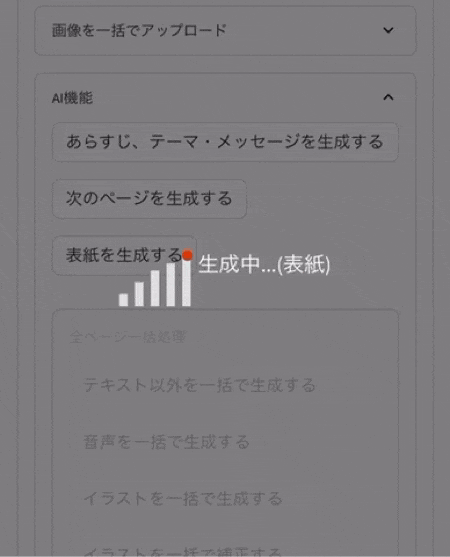
st.markdown(
"""
<style>
.loader-text {
color: white; /* テキストの色 */
margin-top: 20px; /* ローダーとの間隔 */
font-size: 20px; /* テキストサイズ */
text-align: center; /* 中央揃え */
}
/* ローダー要素のスタイル定義 */
.loader {
position: relative;
width: 75px;
height: 100px;
background-repeat: no-repeat;
background-image: linear-gradient(#DDD 50px, transparent 0),
linear-gradient(#DDD 50px, transparent 0),
linear-gradient(#DDD 50px, transparent 0),
linear-gradient(#DDD 50px, transparent 0),
linear-gradient(#DDD 50px, transparent 0);
background-size: 8px 100%;
background-position: 0px 90px, 15px 78px, 30px 66px, 45px 58px, 60px 50px;
animation: pillerPushUp 4s linear infinite;
}
.loader:after {
content: '';
position: absolute;
bottom: 10px;
left: 0;
width: 10px;
height: 10px;
background: #de3500;
border-radius: 50%;
animation: ballStepUp 4s linear infinite;
}
@keyframes pillerPushUp {
0% , 40% , 100%{background-position: 0px 90px, 15px 78px, 30px 66px, 45px 58px, 60px 50px}
50% , 90% {background-position: 0px 50px, 15px 58px, 30px 66px, 45px 78px, 60px 90px}
}
@keyframes ballStepUp {
0% {transform: translate(0, 0)}
5% {transform: translate(8px, -14px)}
10% {transform: translate(15px, -10px)}
17% {transform: translate(23px, -24px)}
20% {transform: translate(30px, -20px)}
27% {transform: translate(38px, -34px)}
30% {transform: translate(45px, -30px)}
37% {transform: translate(53px, -44px)}
40% {transform: translate(60px, -40px)}
50% {transform: translate(60px, 0)}
57% {transform: translate(53px, -14px)}
60% {transform: translate(45px, -10px)}
67% {transform: translate(37px, -24px)}
70% {transform: translate(30px, -20px)}
77% {transform: translate(22px, -34px)}
80% {transform: translate(15px, -30px)}
87% {transform: translate(7px, -44px)}
90% {transform: translate(0, -40px)}
100% {transform: translate(0, 0);}
}
.overlay {
position: fixed;
width: 100%;
height: 100%;
top: 0;
left: 0;
background-color: rgba(0,0,0,0.5);
z-index: 99;
cursor: not-allowed;
display: flex;
justify-content: center;
align-items: center;
}
</style>
""",
unsafe_allow_html=True,
# オーバーレイを表示
def show_overlay(text=""):
st.markdown(
f"""
<div class="overlay">
<div class="loader"></div>
<div class="loader-text">{text}</div>
</div>
""",
unsafe_allow_html=True,
)
# オーバーレイを非表示
def hide_overlay():
st.markdown(
"""
<style>
.loader, .overlay {
display: none !important;
}
</style>
""",
unsafe_allow_html=True,
おわりに
絵本好きのお子さんをお持ちの皆様、ぜひ使ってみてください!